有关如何在没有互联网连接的情况下安装 Windows 11* 操作系统的详细信息。
尝试在新系统上安装 Windows 11* 操作系统,但操作系统在安装过程中找不到互联网连接(有线或无线)。Windows 11* 要求这样做。如何安装操作系统?
在安装 Windows 11* 操作系统的过程中,您会注意到需要互联网连接才能继续。
这可能是新系统的问题,因为网络驱动程序(使操作系统能够看到有线/无线硬件的软件)可能不包含在窗口映像中。
如下所示,没有可以为网络选择或继续的选项:
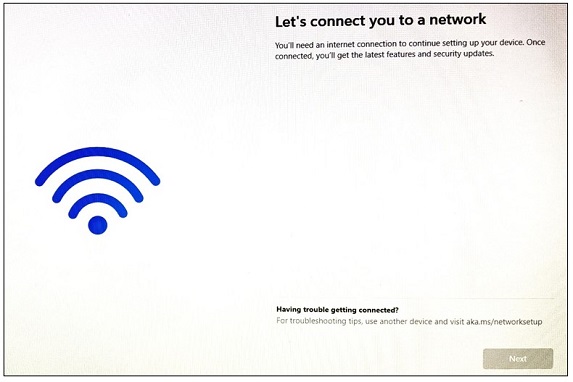
要解决此问题并能够继续安装,请执行以下操作:
- 按 Shift + F10 打开命令提示符(在某些笔记本电脑上,您可能需要 按 Shift+Fn+F10)
- 出现提示后,您可能需要在窗口上进行鼠标单击以键入文本
- 键入 oobe\bypassnro
- 按 Enter 键。系统将重新启动,并再次开始设置过程
- 再次为区域和键盘进行正确的选择
- 现在,在“让我们将您连接到网络”屏幕将有一个附加选项,单击“我没有互联网”
- 在下一个屏幕上, 单击“ 有限设置继续”
继续执行设置步骤,完成操作系统安装。
| 注意 | 在 Windows 中,确保为系统下载正确的网络驱动程序。将系统型号放在 此处 的搜索字段中,将显示所有可用的驱动程序。 |